
Kazalo:
- Avtor John Day [email protected].
- Public 2024-01-30 12:02.
- Nazadnje spremenjeno 2025-01-23 15:08.
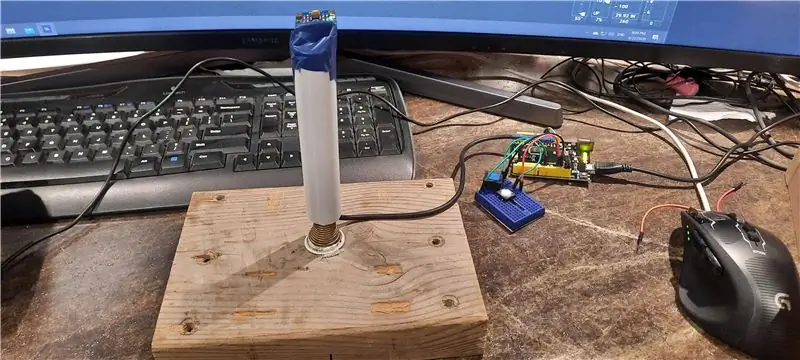
Z Microsoftovim simulatorjem letenja 2020 sem hitro ugotovil, kako težko je uporabljati tipkovnico za izvajanje načrta. Pri iskanju po spletu nisem našel krmilne palice po razumni ceni. Večina spletnih trgovcev na drobno jih je imelo na zalogi. Priljubljenost MS Flight Simulatorja in pandemije COVID 19 sta izbrisala vse obstoječe zaloge igralnih palic. Moja edina možnost je bila, da si jo zgradim sam.
Večina igralnih palic zunaj uporablja potenciometre za določanje kotov igralne palice in pošiljanje informacij o osi x in y nazaj v računalnik. To dobro deluje, vendar zaplete konstrukcijo krmilne palice. in čez čas. potenciometri se lahko obrabijo. Namesto da bi uporabil potenciometre, sem se odločil za uporabo pospeška/žiroskopske plošče za pošiljanje informacij v računalnik o kotih palice.
Zaradi priljubljenosti različnih mikroprocesorjev Arduino in različnih senzorjev postanejo stroški izdelave projekta Arduino veliko bolj dostopni. Eden od najpogosteje uporabljenih senzorjev merilnika pospeška/žiroskopa je MPU-6050. V Kanadi stane okoli 7 USD CAN v Amazonu. Svojega sem dobil z eBaya, ki so ga iz Kitajske dostavili za precej manj, vendar je bil čas pošiljanja 3 mesece ali več.
www.amazon.ca/Neuftech-MPU-6050-3-Gyroscop…
Vsaka plošča Arduino bi delovala, vendar bo uporaba plošče, ki temelji na ATmega32u4, veliko enostavnejša, saj ima ATmega32u4 izvorno podporo za HID (Human Interface Device). Ko je plošča programirana, jo lahko uporabite na katerem koli računalniku z operacijskim sistemom Windows 10 in dodatna programska oprema ni potrebna. Windows 10 ga bo samodejno prepoznal kot krmilno palčko, ko je priključen USB. (Uporaba druge vrste plošče Arduino je preveč zapletena za ta preprost gradbeni projekt).
Izberem ploščo Arduino Leonardo. 17 $ CAN iz Amazona.
www.amazon.ca/KEYESTUDIO-Leonardo-Developm…
Ti dve napravi sta glavni zahtevi za ta projekt. Potrebni so tudi drugi manjši predmeti, kot so ožičenje in gumbi. V tem projektu sem za preprostost uporabil samo 2 gumba.
Ročaj igralne palice je izdelan iz odpadne PVC cevi za vodo. To je mogoče enostavno zamenjati s katero koli kratko togo cevjo.
Osnova krmilne palice je vzmetna vrata, pritrjena na kos lesa.
Vzmetna vrata so na voljo v Home Depotu za 2,83 USD.
www.homedepot.ca/product/everbilt-spring-d…
Korak 1: Priključitev MPU6050 in potisnih gumbov na ploščo Arduino Leonardo


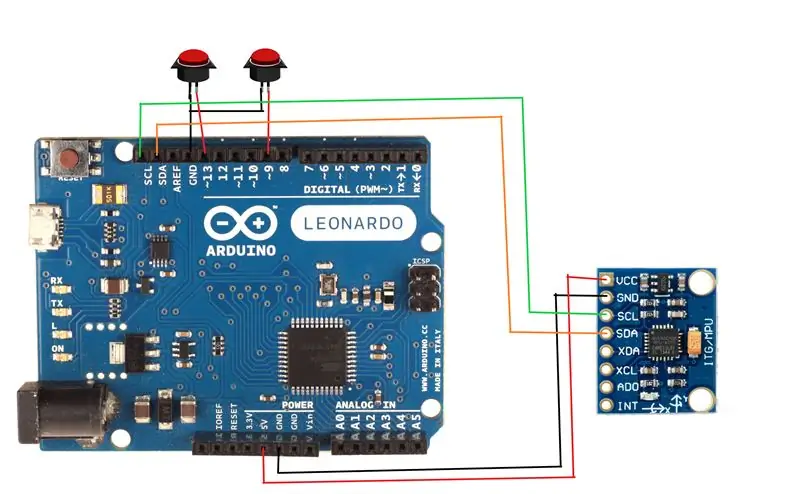
Na MPU 6050 se uporabljajo samo 4 povezave. Označene so z VCC, GND, SCL in SDA.
Priključite VCC na 5v ali 3.3v na Arduino Leonardo. (MPU 6050 lahko uporablja bodisi 5v bodisi 3.3v. Ni važno)
Povežite GND s katerim koli GND na Arduinu Leonardu.
Priključite SCL na SCL na Arduinu Leonardu.
Povežite SDA s SDA na Arduinu Leonardu.
Za predstavitvene namene uporabljam samo 2 gumba.
Prvi gumb se uporablja za ponastavitev centra igralne palice. V tem primeru je en konec gumba povezan z GND, en konec pa s PIN 13.
Drugi gumb se uporablja kot gumb igralne palice. V tem primeru je povezan s kodo PIN 9 in GND.
V projekt lahko po potrebi dodate dodatne gumbe.
2. korak: Zgradite bazo igralnih palic

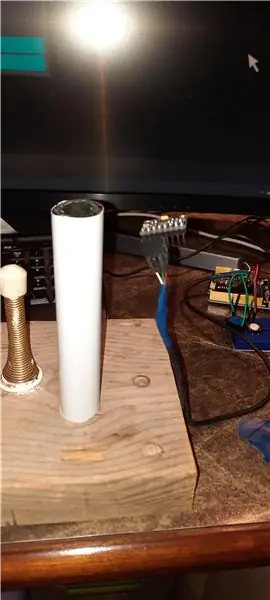

Poiščite kos lesa. Čim težje, tem bolje. Tako bo osnova igralne palice bolj stabilna.
Privijte zamašek vzmetnih vrat na sredino lesenega bloka, kot je prikazano na sliki.
Kot ročaj krmilne palice uporabite kos kratke cevi. Uporabil sem strgano PVC cev. Napeljite žico, tako da merilnik pospeška/žiroskop senzor sedi na vrhu cevi.
Nato položite cev čez zamašek vzmetnih vrat. Senzor na vrhu sem uporabil z električnim trakom.
3. korak: Namestite Arduino IDE
Prenesite in namestite Arduino IDE.
Za ta projekt sem uporabil Arduino 1.8.13. Arduino Web Editor lahko uporabite tudi za ta projekt.
Uporabljata se 2 knjižnici.
1. MPU6050_tockn by tockn
github.com/Tockn/MPU6050_tockn
ali pa ga najdete v meniju "Upravljanje knjižnice".
2. Knjižnica igralnih palic Matthewa Heironimusa
github.com/MHeironimus/ArduinoJoystickLibr…
Ta je trenutno na voljo samo na spletnem mestu GitHub.
Kliknite na prenos kode in prenos ZIP. Izvlecite datoteko ZIP v imenik knjižnic Arduino.
V mojem primeru je to knjižnica E: / PinChung / Documents / Arduino
4. korak: Program Arduino
Naložite Pin_Joystick.ino na Arduino IDE, prevedite in naložite na ploščo Leonardo.
Prepričajte se, da je izbrana plošča Arduino Leonardo in da je na desni strani COM: v meniju Orodja izbrana številka vrat.
Opazil sem, da programa ni bilo mogoče naložiti, koda napake vrat COM ni na voljo. Med sestavljanjem lahko nekajkrat pritisnete gumb za ponastavitev na plošči Leonardo. Tudi ponovni zagon sistema Windows 10 bi lahko pomagal sprostiti vrata COM.
Ko je program naložen na ploščo Leonardo, bi moral Windows 10 samodejno zaznati igralno palico Leonardo. V iskalno vrstico Windows 10 vnesite Controllers Game, zaženite Set up USB Game Controllers.
izberite igralno palico Leonardo in kliknite Lastnosti. Gibanje krmilne palice in gumb krmilne palice #1 bi moral pobrati Windows 10.
Če krmilna palica ni na sredini, ko jo spustite, kliknite sredinski gumb za ponastavitev krmilne palice, ki smo ga pravkar naredili. Krmilniki za igre USB morajo na sredini prikazati točko krmilne palice. Krmilne palice v programu USB Game Controller ni treba kalibrirati.
Stranska opomba: Za tiste, ki ne poznate Arduina Leonarda, ko je naprava konfigurirana kot igralna palica, miška ali tipkovnica, serijska vrata ne bodo delovala. Torej "Serial.print ()" ne bo deloval. MPU6050 uporablja tudi knjižnico žic i2c in uporablja zatiče SDA in SLC. Na Leonardu SDA in SCL prevzemata PIN 2 in PIN 3, zato teh 2 nožic ne uporabljajte za kaj drugega.
5. korak: Preizkusite igralno palico

Preizkusil sem ga na Microsoftovem simulatorju letenja 2020 in deluje zelo dobro. Včasih moram pritisniti osrednjo tipko, da izklopim krmilno palčko. Vrednost senzorja MPU6050 se lahko sčasoma nekoliko oddalji.
Pri projektu je na voljo veliko priložnosti, na primer dodajanje več gumbov in dodajanje krmilnih ročic. Upajmo, da bo to navdihnilo druge ustvarjalce, da raziščejo nove načine ustvarjanja stvari.
Priporočena:
Modul RC Tx kot krmilna palica USB: 6 korakov

Modul RC Tx kot krmilna palica USB: Ta navodila govorijo o izdelavi oddajniškega modula, ki deluje s standardnimi oddajniki RC in deluje kot krmilna palica USB. Modul uporablja ploščo za razvijalce Digispark, ki deluje kot USB HID. Razlaga signal PPM, ki ga oddajnik pošlje in pretvori
Majhna krmilna palica USB: 5 korakov (s slikami)

Majhna krmilna palica USB: te inštrukcije prikazujejo, kako narediti zelo preprosto drobno krmilno palčko USB. Ta navodila so povezana z igralno palico USB z učinkom Hall, ki ponuja poceni rešitev
Analogna krmilna palica #HMS2018: 8 korakov

Analogna krmilna palica #HMS2018: potrebujete enega elegoo Uno R3 adruino, en modul krmilne palice Elegoo in 5 žic DuPoint za ženske in moške
Krmilna palica za tipkovnico USB: 5 korakov

Krmilna palica za tipkovnico USB: krmilnike za tipkovnico in miško USB je enostavno izdelati. Pri ocenjevanju slik v programu Adobe Lightroom uporabljam nekaj bližnjic na tipkovnici in ugotovil sem, da sem lahko še hitrejši z uporabo preproste krmilne palice za krmiljenje iger. Na tleh sem jo posmehoval s t
Preprosta žična 2 krmilna palica za motor: 6 korakov (s slikami)

Preprosta žična 2 krmilna krmilna palica za motor: dolgo sem želel imeti krmilno palčko (krmilno omarico), ki lahko enostavno spremeni smer 2 motorjev. zato sem naredil enega. ni težko zgraditi in deluje odlično. stroški se gibljejo med 2 in 4 evri. vas prosimo, da projekt spremenite/izboljšate
